Tworzenie okręgów
Gdy zaznaczysz narzędzie Okrąg, na Pasku trybów pojawią się następujące opcje (w widokach 3D także tryb Ekstruzja/Ekstruzja + scalenie).
|
Tryb |
Opis |
|
Promień
|
Zaznacz ten tryb, aby wyznaczyć wielkość okręgu na podstawie jego promienia. |
|
Przy użyciu średnicy
|
Zaznacz ten tryb, aby wyznaczyć wielkość okręgu na podstawie jego średnicy. |
|
Przy użyciu trzech punktów
|
Zaznacz ten tryb, aby wyznaczyć wielkość okręgu na podstawie trzech klikniętych punktów na jego obwodzie. |
|
Przy użyciu trzech prostych
|
Zaznacz ten tryb, aby narysować okrąg styczny do trzech prostych. |
|
Przy użyciu punktu i promienia
|
Zaznacz ten tryb, aby narysować okrąg przy użyciu punktu na łuku i punktu środkowego. |
|
Przy użyciu stycznej i promienia
|
Zaznacz ten tryb, aby narysować okrąg przy użyciu dwóch punktów na stycznej i punktu środkowego okręgu. |
|
Ekstruzja (dot. tylko widoków 3D)
|
Jeśli ten tryb jest aktywny, okrąg można wyekstrudować bezpośrednio po narysowaniu; zob. Ekstruzja obiektów 2D podczas tworzenia |
|
Ekstruzja + scalenie (dostępy tylko z trybem Ekstruzja)
|
Gdy kształt, który ma zostać wyekstrudowany, zostanie narysowany na jednej z powierzchni bryły, wówczas oba obiekty zostaną ze sobą scalone w jedną bryłę: sumę lub różnicę. Gdy ten tryb pomocniczy jest wyłączony, nowa ekstruzja zostanie utworzona jako osobny obiekt, podczas gdy istniejąca bryła zostanie niezmieniona. |
Aby utworzyć krzywą NURBS, narysuj okrąg, a następnie zaznacz polecenie Modyfikacja > Przekształć > Przekształć w obiekty NURBS.
Okrąg przy użyciu promienia
|
Tryb |
Narzędzie |
Zestaw narzędzi |
Skrót klawiszowy |
|
Promień
|
Okrąg
|
Narzędzia podstawowe |
6 |
Aby narysować okrąg przy użyciu promienia, wykonaj następujące kroki:
Włącz narzędzie i kliknij wybrany tryb.
Kliknij, aby wyznaczyć punkt środkowy okręgu (punkt początkowy promienia).
Przesuń kursor i kliknij, aby wyznaczyć punkt końcowy promienia.

Okrąg przy użyciu średnicy
|
Tryb |
Narzędzie |
Zestaw narzędzi |
Skrót klawiszowy |
|
Przy użyciu średnicy
|
Okrąg
|
Narzędzia podstawowe |
6 |
Aby narysować okrąg przy użyciu średnicy, wykonaj następujące kroki:
Włącz narzędzie i kliknij wybrany tryb.
Kliknij, aby wyznaczyć punkt początkowy średnicy okręgu.
Przesuń kursor i kliknij, aby wyznaczyć punkt końcowy średnicy.

Okrąg przy użyciu trzech punktów
|
Tryb |
Narzędzie |
Zestaw narzędzi |
Skrót klawiszowy |
|
Przy użyciu trzech punktów
|
Okrąg
|
Narzędzia podstawowe |
6 |
Aby narysować okrąg przy użyciu trzech punktów, wykonaj następujące kroki:
Włącz narzędzie i kliknij wybrany tryb.
Kliknij, aby wyznaczyć punkt początkowy średnicy okręgu.
Przesuń kursor i kliknij, aby wyznaczyć drugi punkt na okręgu. Kliknij ponownie, aby wyznaczyć trzeci punkt na okręgu.
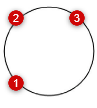
Okrąg przy użyciu trzech prostych
|
Tryb |
Narzędzie |
Zestaw narzędzi |
Skrót klawiszowy |
|
Przy użyciu trzech prostych
|
Okrąg
|
Narzędzia podstawowe |
6 |
Aby narysować okrąg przy użyciu trzech prostych stycznych do okręgu, wykonaj następujące kroki:
Włącz narzędzie i kliknij wybrany tryb.
Zaznacz trzy proste lub segmenty liniowe, do których okrąg ma być styczny. Każda kliknięta linia zostanie podświetlona. Linie (lub ich przedłużenia) muszą przecinać się w co najmniej dwóch punktach.
Po zaznaczeniu trzeciej linii na ekranie pojawi się podgląd okręgu stycznego do zaznaczonych prostych w miejscu, w którym aktualnie znajduje się kursor. Możesz utworzyć okrąg styczny do dwóch lub do trzech linii. W miejscach, w których przecinają się tylko dwie linie, o wielkości okręgu decyduje położenie kursora. Przesuń kursor tak, aby uzyskać zadowalające położenie i rozmiar okręgu. Kliknij, aby zatwierdzić jego ostateczne położenie.
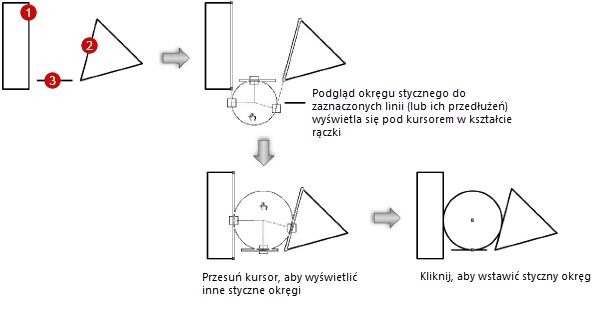
Okrąg przy użyciu punktu i promienia
|
Tryb |
Narzędzie |
Zestaw narzędzi |
Skrót klawiszowy |
|
Przy użyciu punktu i promienia
|
Okrąg
|
Narzędzia podstawowe |
6 |
Aby narysować okrąg przy użyciu punktu na okręgu i promienia, wykonaj następujące kroki:
Włącz narzędzie i kliknij wybrany tryb.
Kliknij, aby wyznaczyć pierwszy punkt na obwodzie okręgu.
Przesuń kursor, aby wyznaczyć punkt środkowy i kliknij, aby wyznaczyć kursor.

Okrąg przy użyciu stycznej i promienia
|
Tryb |
Narzędzie |
Zestaw narzędzi |
Skrót klawiszowy |
|
Przy użyciu stycznej i promienia
|
Okrąg
|
Narzędzia podstawowe |
6 |
Aby narysować okrąg przy użyciu stycznej i promienia, wykonaj następujące kroki:
Włącz narzędzie i kliknij wybrany tryb.
Kliknij, aby wyznaczyć pierwszy punkt stycznej.
Kliknij, aby wyznaczyć drugi punkt stycznej. W ten sposób uzyskasz linię odniesienia, styczną do okręgu.
Przesuń kursor, aby wyznaczyć długość promienia, biegnącego prostopadle do stycznej. Kliknij, aby wyznaczyć promień okręgu. Nie trzeba klikać dokładnie w punkcie środkowym. Wystarczy, że klikniesz wzdłuż osi równoległej do stycznej. W ten sposób możesz opcjonalnie wyznaczyć promień na podstawie innych obiektów na rysunku, jeśli zaistnieje taka potrzeba.
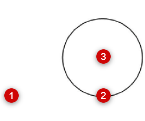
Potrzebujesz więcej informacji? Poproś o pomoc naszego wirtualnego asystenta Dexa! ![]()








